5 Möglichkeiten, ein Android-Telefon zu klonen und Telefondaten zu kopieren
Das Wechseln von Android-Telefonen ist keine mühsame Arbeit mehr. Mit einer Klon-App für Android können Sie Ihre Daten einfach von einem Gerät auf ein anderes übertragen. Auf diese Weise können Sie Android-Telefone klonen, ohne mehrere Android-Konten verwalten zu müssen. In diesem Beitrag zeigen wir Ihnen, wie Sie ein Android-Telefon mit fünf verschiedenen Lösungen klonen. Also, worauf wartest Du? Lesen Sie diese Anleitung und klonen Sie Ihr Android-Telefon ohne große Probleme.
Teil 1: Wie klont man ein Android-Telefon mit DrFoneTool – Telefonübertragung?
Um ein Android-Telefon schnell und sicher zu klonen, nehmen Sie einfach die Hilfe von in Anspruch DrFoneTool – Telefonübertragung. Es ist Teil des DrFoneTool-Toolkits und kann verwendet werden, um alle Arten von Daten direkt von einem Gerät auf ein anderes zu übertragen. Beispielsweise können Sie Ihre Fotos, Videos, Musik, Nachrichten, Kontakte, Notizen und mehrere Konten auch auf Android übertragen. Es ist mit allen führenden Android-Geräten kompatibel, die von Marken wie Samsung, HTC, Lenovo, Huawei, LG, Motorola und anderen hergestellt werden. Mit einem intuitiven Prozess können Sie Android im Handumdrehen klonen. Um zu erfahren, wie man ein Android-Telefon mit DrFoneTool Switch klont, folgen Sie diesen Schritten:

DrFoneTool – Telefonübertragung
1-Click Phone to Phone Transfer
- Einfach, schnell und sicher.
- Verschieben Sie Daten zwischen Geräten mit unterschiedlichen Betriebssystemen, z. B. iOS zu Android.
- Kompatibel mit Android 12 und dem neuesten iOS 15.

- Übertragen Sie Fotos, Textnachrichten, Kontakte, Notizen und viele andere Dateitypen.
- Unterstützt über 8000+ Android-Geräte. Funktioniert für alle iPhone-, iPad- und iPod-Modelle.
1. Laden Sie DrFoneTool – Telefon-Transfer auf Ihren Windows oder Mac herunter, bevor Sie Ihr Android-Telefon wechseln. Danach können Sie beide Geräte mit dem System verbinden und das DrFoneTool-Toolkit starten.
2. Klicken Sie auf die Schaltfläche „Wechseln“, um die dedizierte Oberfläche anzuzeigen.

3. Wie Sie sehen, erkennt DrFoneTool automatisch Ihre angeschlossenen Geräte. Einer von ihnen wäre als Quelle markiert, während der andere das Zielgerät wäre.
4. Wenn Sie ihre Positionen ändern möchten, bevor Sie Android klonen, klicken Sie auf die Schaltfläche „Flip“.

5. Jetzt können Sie die Art der Daten auswählen, die Sie von einem Gerät auf ein anderes übertragen möchten.
6. Klicken Sie auf die Schaltfläche „Übertragung starten“, um das Android-Telefon zu klonen.

7. Lehnen Sie sich zurück und warten Sie eine Weile, während die Anwendung den ausgewählten Inhalt von einem Gerät auf ein anderes überträgt. Stellen Sie sicher, dass beide Geräte mit dem System verbunden bleiben.
8. Sobald der Klonvorgang abgeschlossen ist, werden Sie benachrichtigt.
Auf diese Weise können Sie in wenigen Sekunden lernen, wie Sie ein Android-Telefon klonen. Später können Sie die Geräte trennen und problemlos verwenden. Neben Android können Sie auch DrFoneTool Switch verwenden, um Daten zwischen verschiedenen Plattformen zu übertragen.
Teil 2: Klonen Sie ein Android-Telefon mit SHAREit
SHAREit ist eine beliebte plattformübergreifende Gerätefreigabe-App, die von über 600 Millionen Benutzern verwendet wird. Die App kann verwendet werden, um eine drahtlose Übertragung von Daten mit hoher Geschwindigkeit durchzuführen. Dies geschieht ohne Nutzung Ihrer Datennutzung oder über Bluetooth. Die App verwendet Wifi direkt, um das Android-Telefon zu klonen. Verwenden Sie beim Wechseln von Android-Telefonen SHAREit wie folgt:
Laden Sie SHAREit herunter: https://play.google.com/store/apps/details?id=com.lenovo.anyshare.gps
1. Installieren Sie zunächst die SHAREit-App auf beiden Android-Geräten. Sie erhalten es kostenlos im Google Play Store.
2. Starten Sie nun die App auf dem Quellgerät und tippen Sie auf die Option „Senden“.
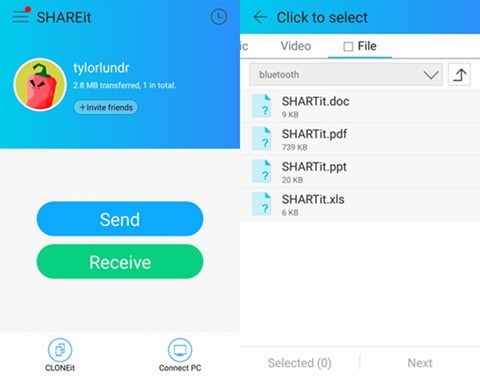
3. Hier können Sie außerdem die Datendateien auswählen, die Sie übertragen möchten. Klicken Sie auf die Option „Weiter“, nachdem Sie Ihren Inhalt ausgewählt haben.
4. Bringen Sie das Zielgerät in die Nähe des Absenders und starten Sie die App. Markieren Sie es als Empfangsgerät.
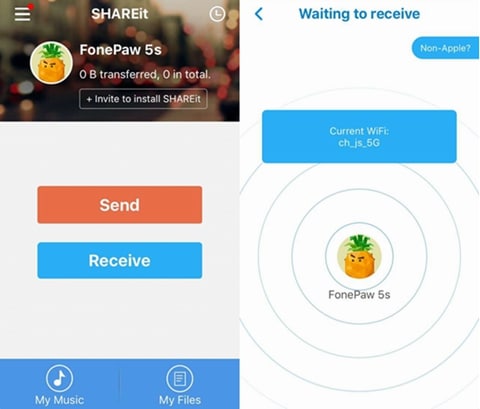
5. Dadurch erkennt das Telefon automatisch das sendende Gerät. Wählen Sie den WLAN-Hotspot aus, der mit dem sendenden Gerät verknüpft ist, um eine sichere Verbindung herzustellen.
6. Wenn die Verbindung hergestellt wird, können Sie das Empfangsgerät auf dem Quelltelefon auswählen. Dadurch wird das Klonen Ihrer Daten eingeleitet.
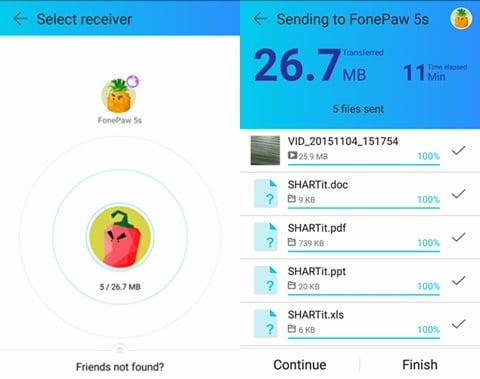
Teil 3: Klonen Sie ein Android-Telefon mit CLONEit
Beim Wechsel von Android-Telefonen suchen Benutzer häufig nach Alternativen. Daher können Sie auch die Unterstützung von CLONEit in Anspruch nehmen, um Ihre Dateien in einem Stapel zu übertragen. Die App kann auch verwendet werden, um mehrere Android-Konten ohne großen Aufwand zu migrieren. Gehen Sie folgendermaßen vor, um zu erfahren, wie Sie ein Android-Telefon mit CLONEit klonen:
1. Laden Sie die CLONEit-App auf beiden Geräten herunter. Starten Sie nach der Installation die App auf den Geräten und schalten Sie deren WLAN ein.
Laden Sie CLONEit herunter: https://play.google.com/store/apps/details?id=com.lenovo.anyshare.cloneit
2. Markieren Sie das Quellgerät als „Sender“ und die Zielgeräte als „Empfänger“.
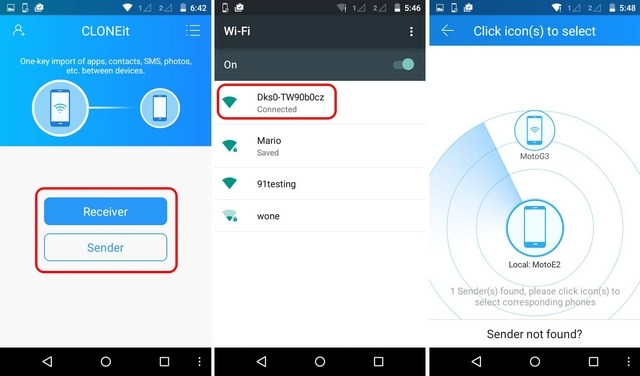
3. Auf diese Weise beginnt das Zielgerät automatisch mit der Suche nach dem Absender. Sie können den WLAN-Hotspot anzeigen, den der Absender erstellt hat, um die Verbindung zu überprüfen.
4. Sie müssen die Verbindungsanfrage bestätigen, indem Sie in der Eingabeaufforderung auf die Schaltfläche „Ok“ tippen.
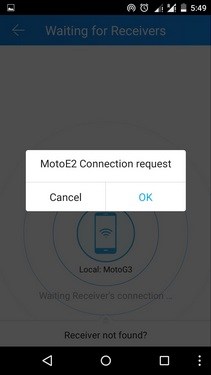
5. Sobald die Verbindung hergestellt wurde, können Sie das Android-Telefon einfach klonen. Gehen Sie einfach zum Quellgerät (Sender) und wählen Sie die Daten aus, die Sie übertragen möchten.
6. Nachdem Sie Ihre Auswahl getroffen haben, klicken Sie auf die Schaltfläche „Start“, um Ihr Zielgerät zum Android-Klon Ihres alten Geräts zu machen.
7. Warten Sie eine Weile, da die Datenübertragung stattfinden würde. Sie werden benachrichtigt, sobald es erfolgreich abgeschlossen wurde.
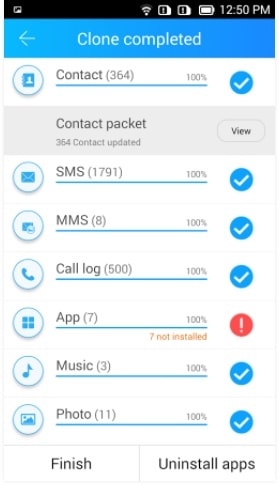
Teil 4: Klonen Sie ein Android-Telefon mit Phone Clone
Huawei hat auch eine spezielle App entwickelt – Phone Clone, um die Daten drahtlos von einem Android-Gerät auf ein anderes zu übertragen. Auf diese Weise müssen Sie nicht für jedes Telefon, das Sie kaufen, mehrere Android-Konten einrichten. Die App unterstützt eine schnelle und umfangreiche Klonierungsoption mit einer benutzerfreundlichen Oberfläche. Führen Sie die folgenden Schritte aus, um Ihr neues Gerät zu einem Android-Klon zu machen:
1. Starten Sie die Phone Clone-App auf beiden Geräten. Wenn Sie die App nicht haben, können Sie sie von Google Play herunterladen.
Phone Clone herunterladen: https://play.google.com/store/apps/details?id=com.hicloud.android.clone&hl=en
2. Nachdem Sie die App auf dem neuen Telefon gestartet haben, markieren Sie es als Empfänger. Dadurch wird Ihr Telefon zu einem WLAN-Hotspot.
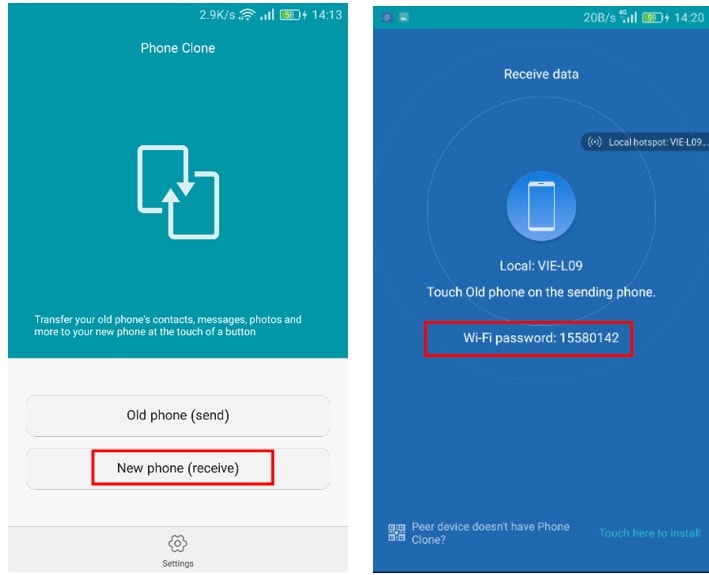
3. Rufen Sie die App auf dem Quellgerät auf und markieren Sie es als Absender. Es beginnt mit der Suche nach verfügbaren WLAN-Netzwerken.
4. Verbinden Sie es mit dem Hotspot, den Sie kürzlich erstellt haben, und bestätigen Sie das Passwort.
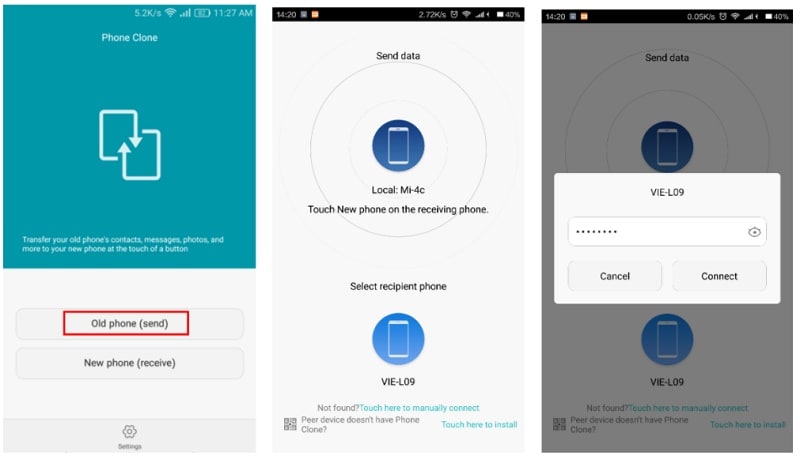
5. Sobald eine sichere Verbindung hergestellt ist, können Sie das Android-Telefon klonen, indem Sie die Daten vom Quellgerät auswählen.
6. Tippen Sie auf die Schaltfläche „Senden“ und übertragen Sie die ausgewählten Inhalte drahtlos auf das Zielgerät.
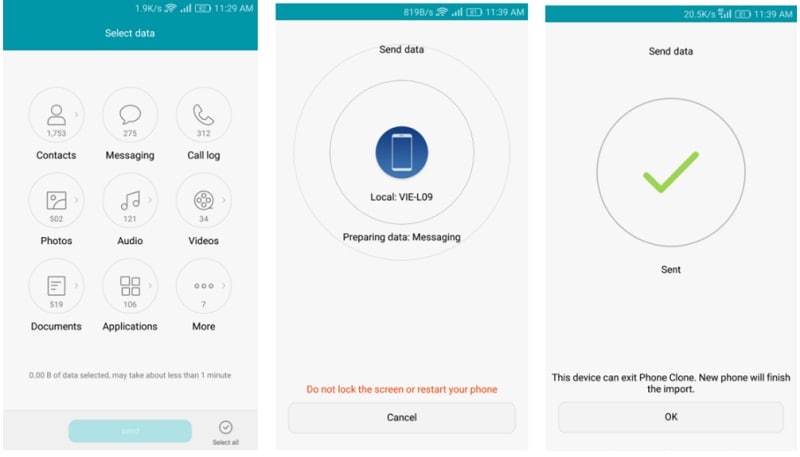
Teil 5: Klonen Sie ein Android-Telefon mit Google Drive
Google Drive wird idealerweise verwendet, um Daten in der Cloud zu speichern. Es kann jedoch auch zum Sichern und Wiederherstellen Ihrer Daten verwendet werden. Obwohl Google Drive die Daten drahtlos überträgt, verbraucht es eine beträchtliche Menge an Daten. Außerdem ist der Prozess nicht so schnell oder reibungslos wie bei anderen Optionen. Trotzdem können Sie lernen, wie Sie ein Android-Telefon mit Google Drive klonen, indem Sie diesen Schritten folgen:
1. Entsperren Sie Ihr Android-Quellgerät und gehen Sie zu dessen Einstellungen > Sichern & Zurücksetzen. Von hier aus können Sie die Option zum Sichern Ihrer Daten aktivieren.
2. Außerdem können Sie das Konto verifizieren, auf dem Sie die Sicherung Ihrer Daten durchführen, und die Option „Automatische Wiederherstellung“ aktivieren. Dies ist eine große Hilfe, wenn Sie mehrere Android-Konten verwalten.
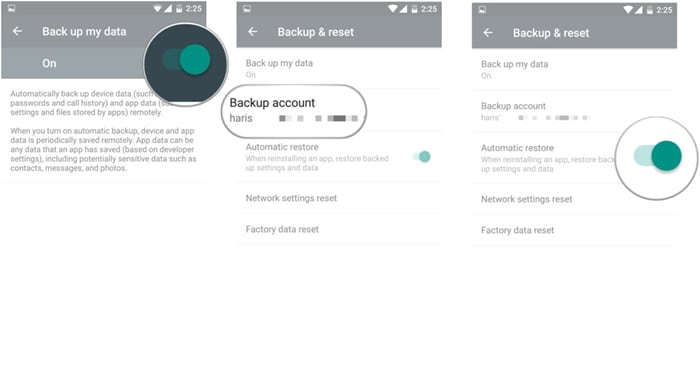
3. Nachdem Sie eine vollständige Sicherung Ihrer Daten erstellt haben, schalten Sie Ihr brandneues Android ein, um die Einrichtung durchzuführen.
4. Melden Sie sich mit den Anmeldedaten Ihres Google-Kontos an. Stellen Sie sicher, dass das Konto mit Ihrem vorherigen Gerät verknüpft sein sollte.
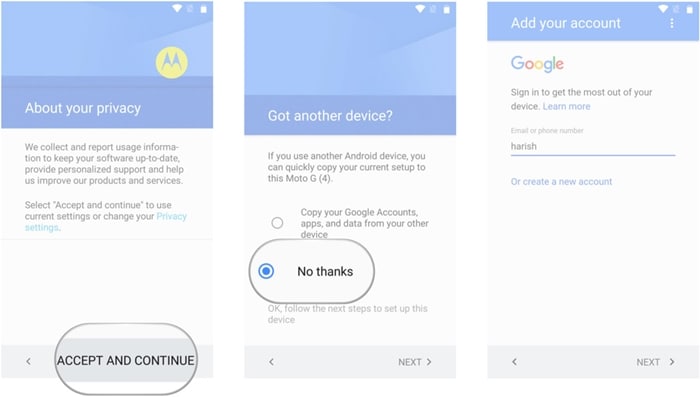
5. Nach der Anmeldung synchronisiert sich das Gerät automatisch mit dem Konto und identifiziert die Sicherungsdateien. Wählen Sie einfach die neueste Sicherungsdatei aus.
6. Außerdem können Sie die Apps und App-Daten auswählen, die Sie übertragen möchten. Klicken Sie am Ende auf die Schaltfläche „Wiederherstellen“, um Ihr Zielgerät zu einem Android-Klon Ihres vorherigen Telefons zu machen.
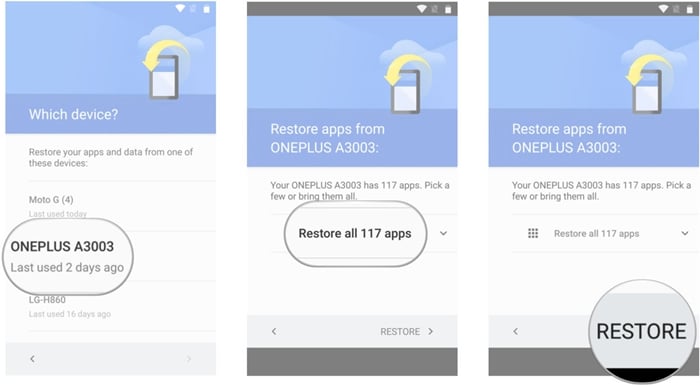
Fazit:
Jetzt, da Sie fünf verschiedene Möglichkeiten zum Klonen von Android-Telefonen kennen, können Sie ganz einfach von einem Gerät auf ein anderes wechseln, ohne dass Datenverluste auftreten. Dieser Leitfaden wird sicherlich jedem helfen, der Android-Telefone wechselt. Teilen Sie es gerne mit Ihren Freunden und Ihrer Familie und teilen Sie uns auch Ihr Feedback zu diesen Lösungen mit.
Neueste Artikel

